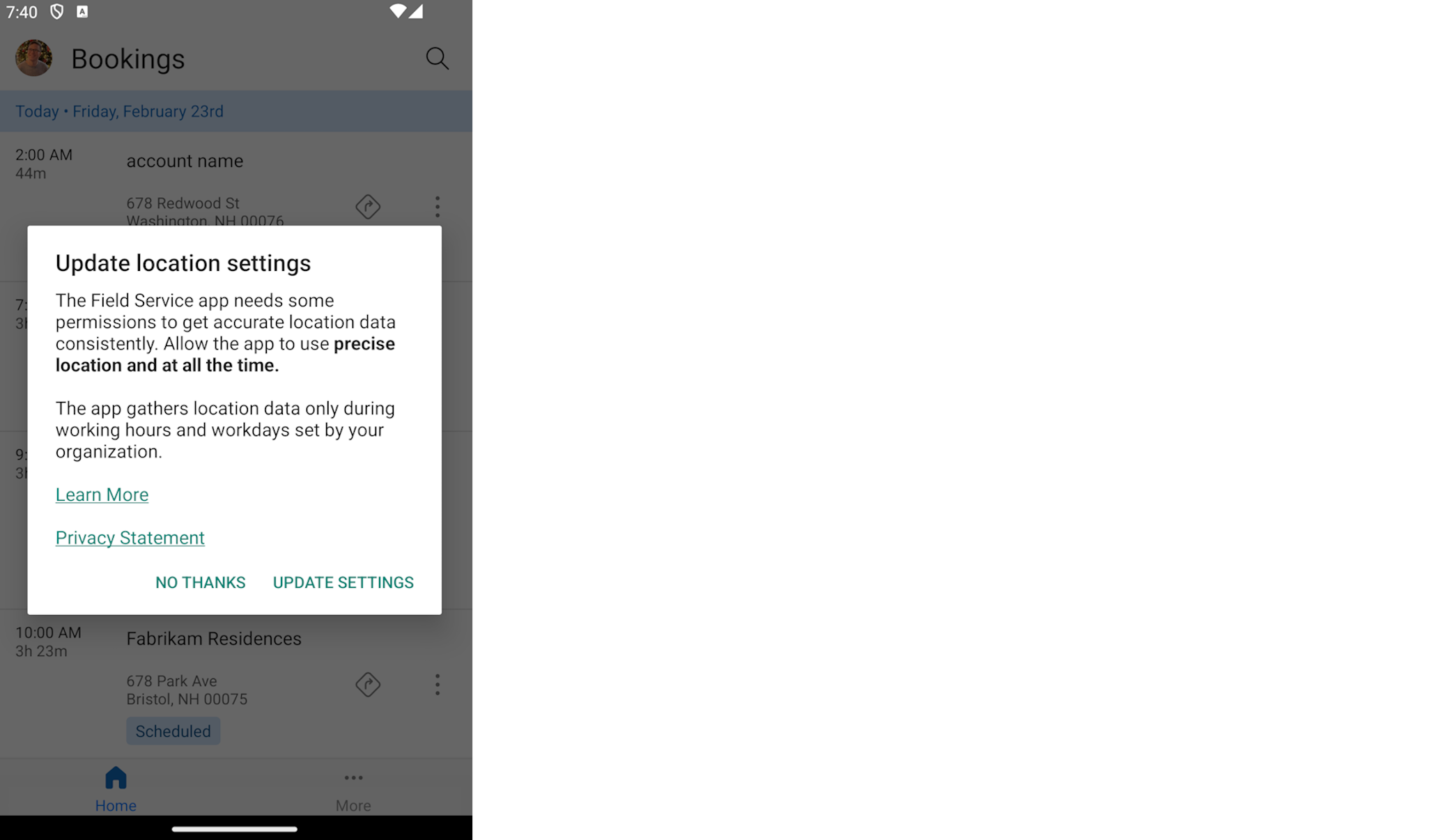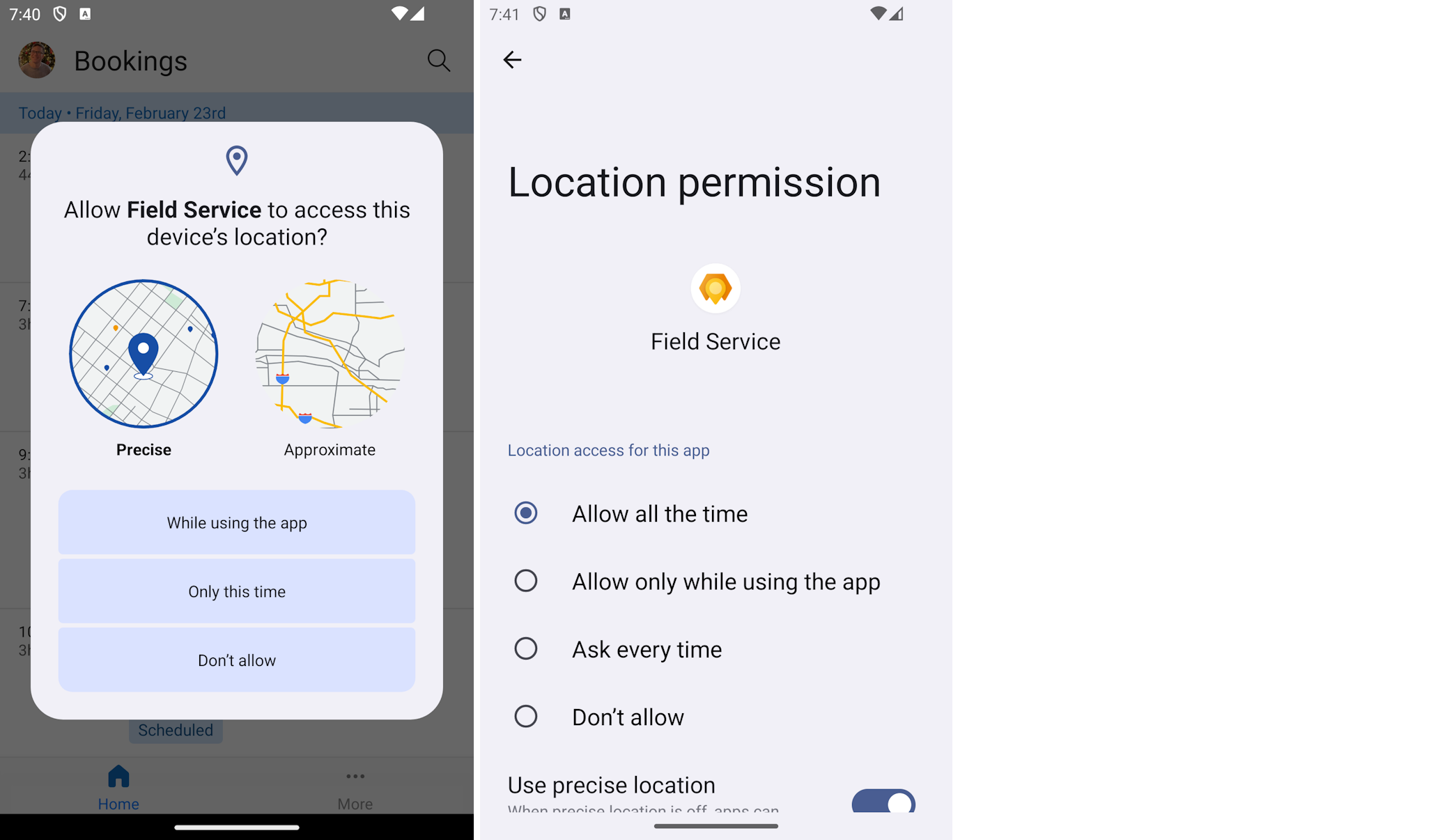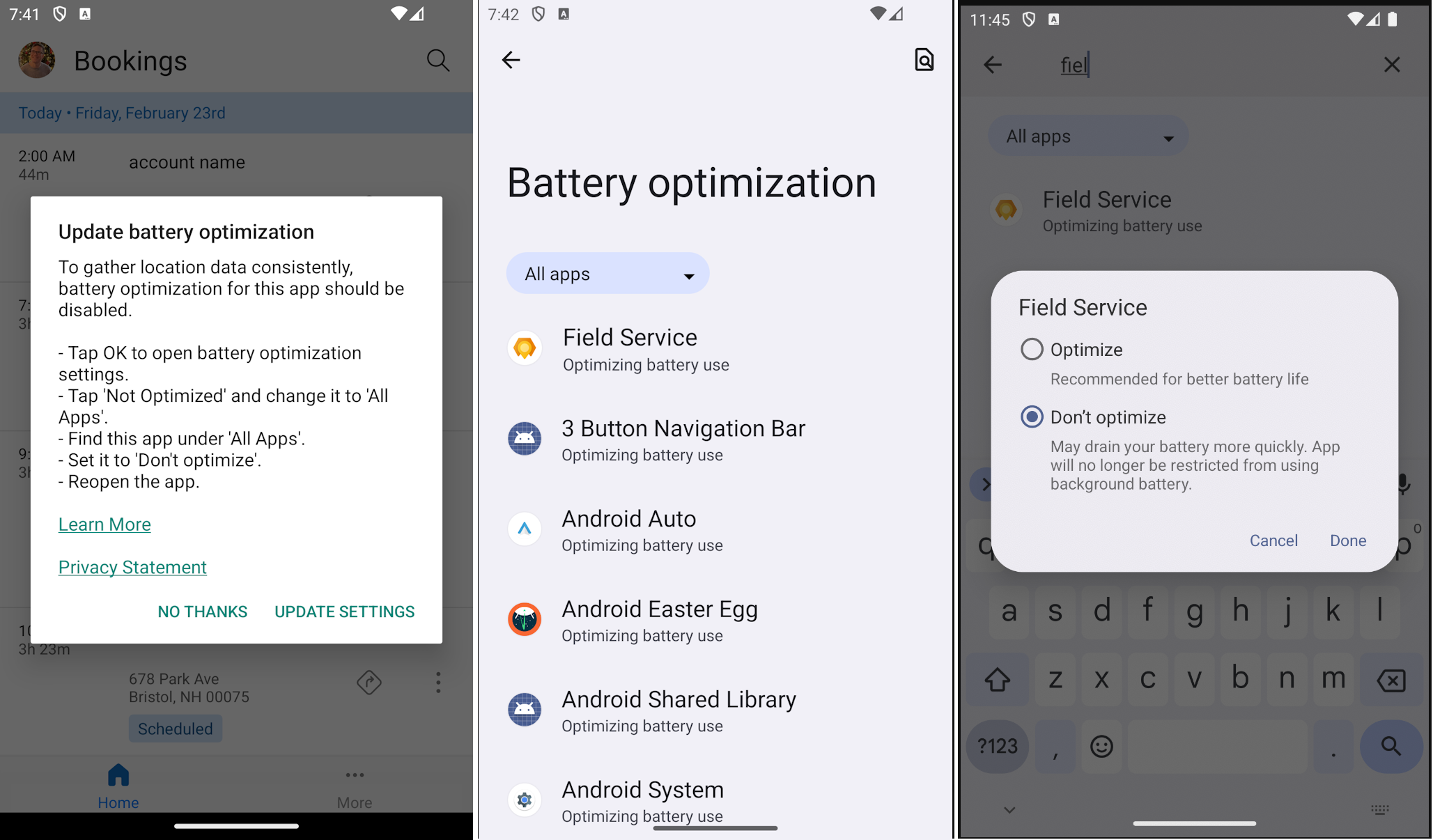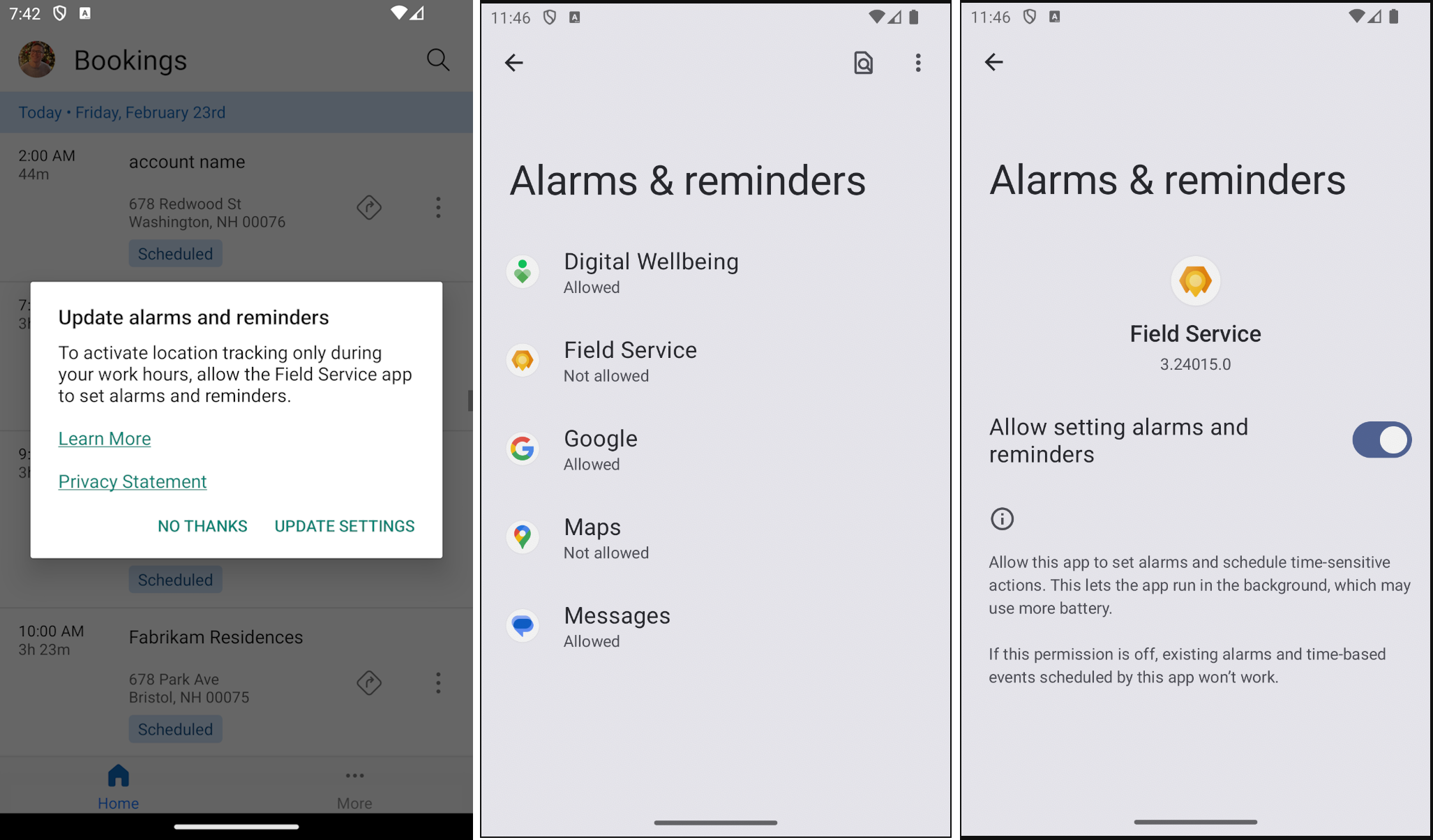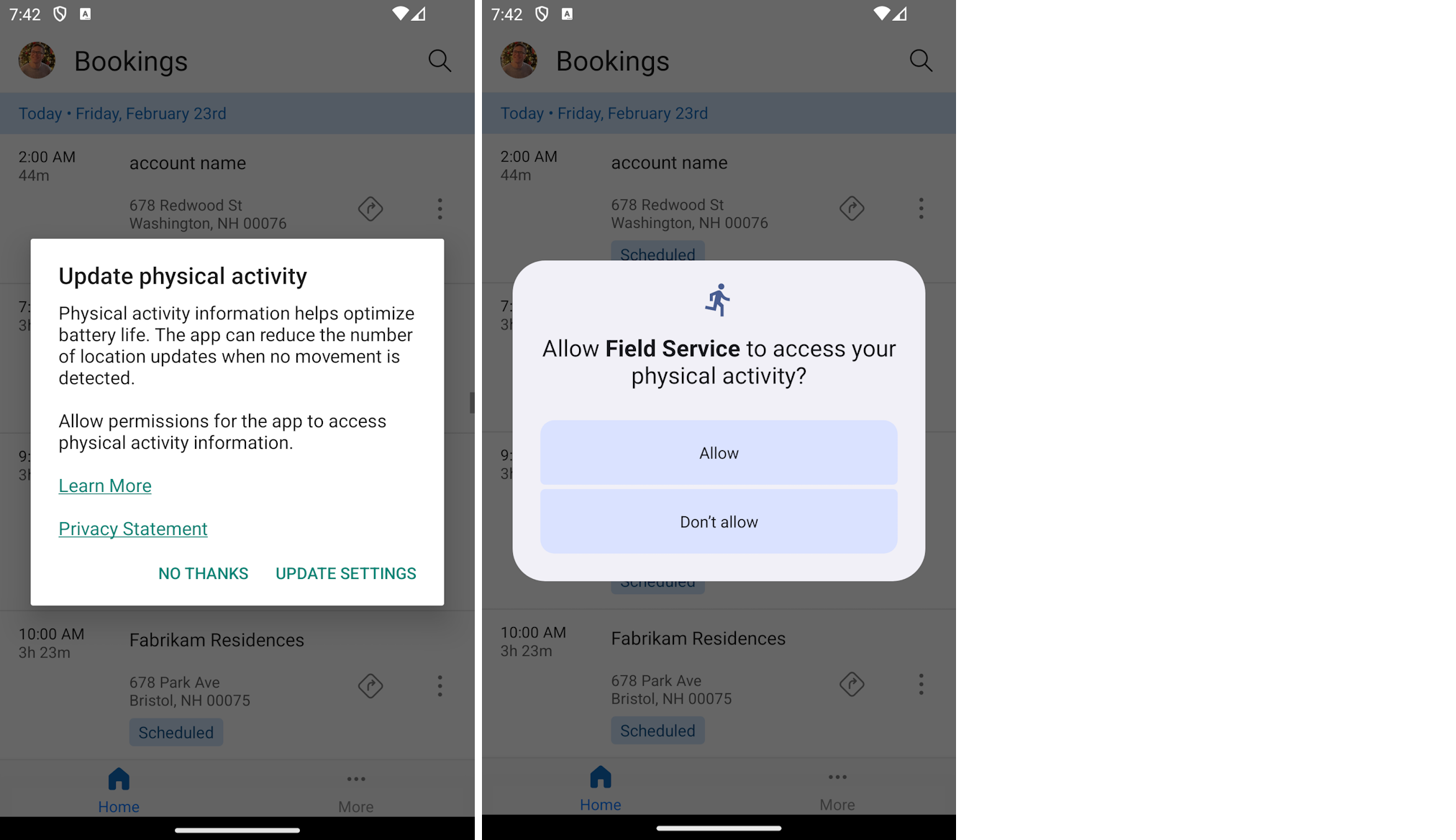Atrašanās vietas auditēšana mobilajai lietotnei
Lauka tehniskie speciālisti savas darba dienas laikā bieži dodas uz dažādām vietām, un plānotājiem ir noderīgi zināt, kur katrā brīdī tehniskie speciālisti atrodas.
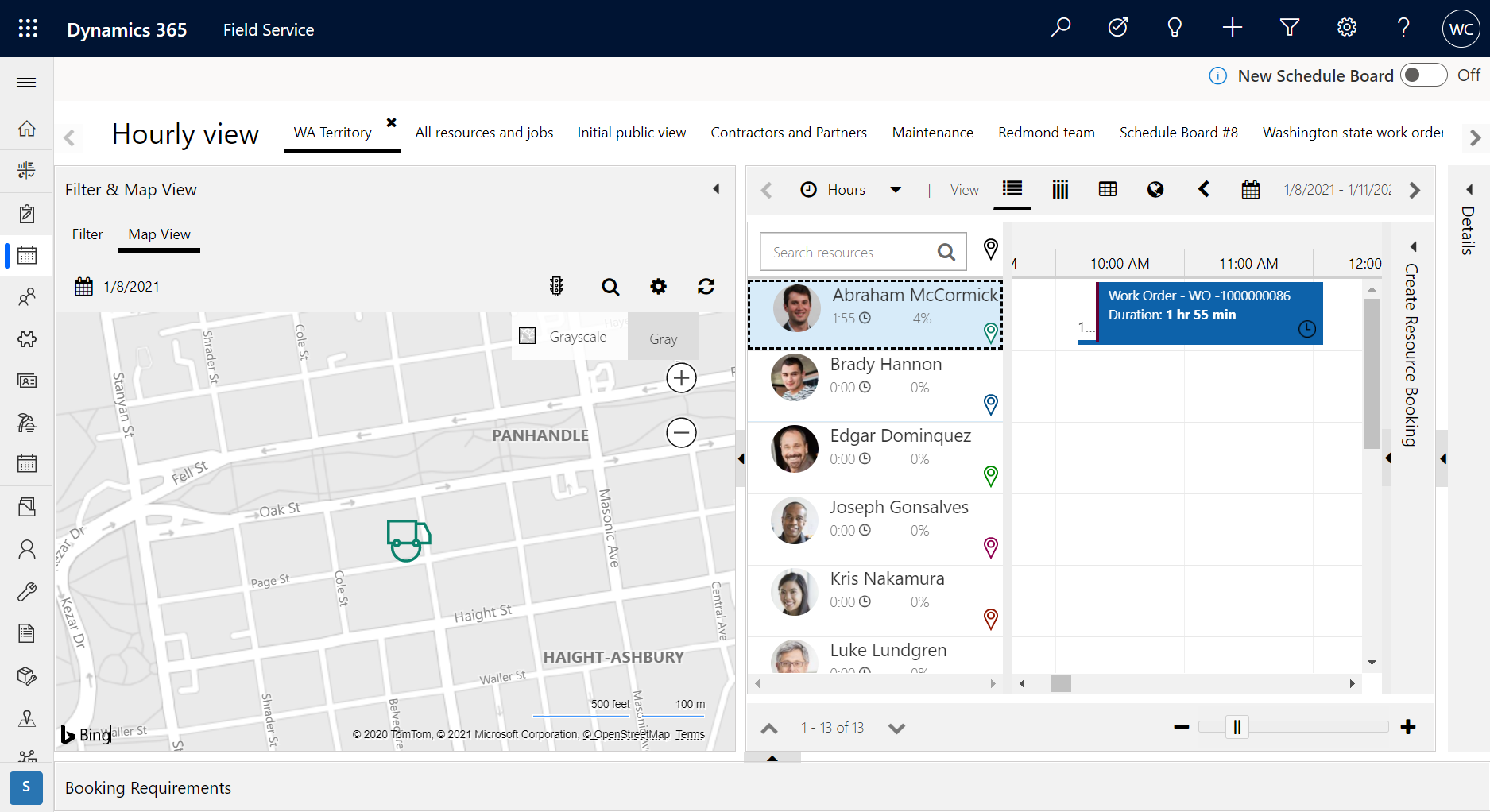
Tehniķi, kas izmanto mobilo lietotni, Dynamics 365 Field Service var iespējot atrašanās vietas kopīgošanu no lietotnes, ļaujot plānotājiem vizualizēt savu atrašanās vietu plānošanas panelis, kā arī auditēt sarakstu, kurā redzama tehniķa atrašanās vietu vēsture.
Šajā rakstā aplūkosim, kā iespējot atrašanās vietas izsekošanu un kā piekļūt atrašanās vietas auditēšanai Field Service.
Lai iegūtu aprakstītu caurskatāmu informāciju, skatiet tālāk norādīto videoklipu.
Priekšnoteikumi
- Administratora piekļuve Dynamics 365 Field Service.
- Field Service mobilā programma.
- Resursa loma, izmantojot mobilo lietojumprogrammu, ir lasīšanas piekļuve msdyn_geolocationsetting tabulai. Šīs atļaujas ir iekļautas noklusējuma lomā Field Service — Resurss.
1. darbība. Atrašanās vietas izsekošanas iespējošana
Vispirms ir jānodrošina, ka Field Service ir iespējota atrašanās vietas izsekošana. Šie iestatījumi ļauj nosūtīt tehnisko speciālistu atrašanās vietas datus uz Dynamics 365 Field Service, kas parāda tehniskā speciālista atrašanās vietu plānošanas panelī. Tehniskā speciālista atrašanās vietas dati tiek glabāti ģeolokācijas izsekošanas entītijā.
Field Service dodieties uz Ģeogrāfiskās atrašanās vietas iestatījumi.
- Opcijai Iespējot atrašanās vietas izsekošanu iestatiet vērtību Jā.
- Ievadiet atsvaidzināšanas intervālu (sekundēs) - norāda, cik bieži sistēma pārbauda lietotāja atrašanās vietu; tomēr tas nenorāda, ka tiks izveidoti "Ģeogrāfiskās atrašanās vietas izsekošanas" ieraksti. Atkarībā no uzņēmuma vajadzībām ieteicams izmantot no 60 līdz 300 sekundes.
- Konfigurējiet izsekošanas laikus, lai tie atbilstu uzņēmuma vajadzībām. Ekrānuzņēmuma piemērs ir konfigurēts tā, lai izsekošana notiktu 24 stundas dienā, katru nedēļas dienu.
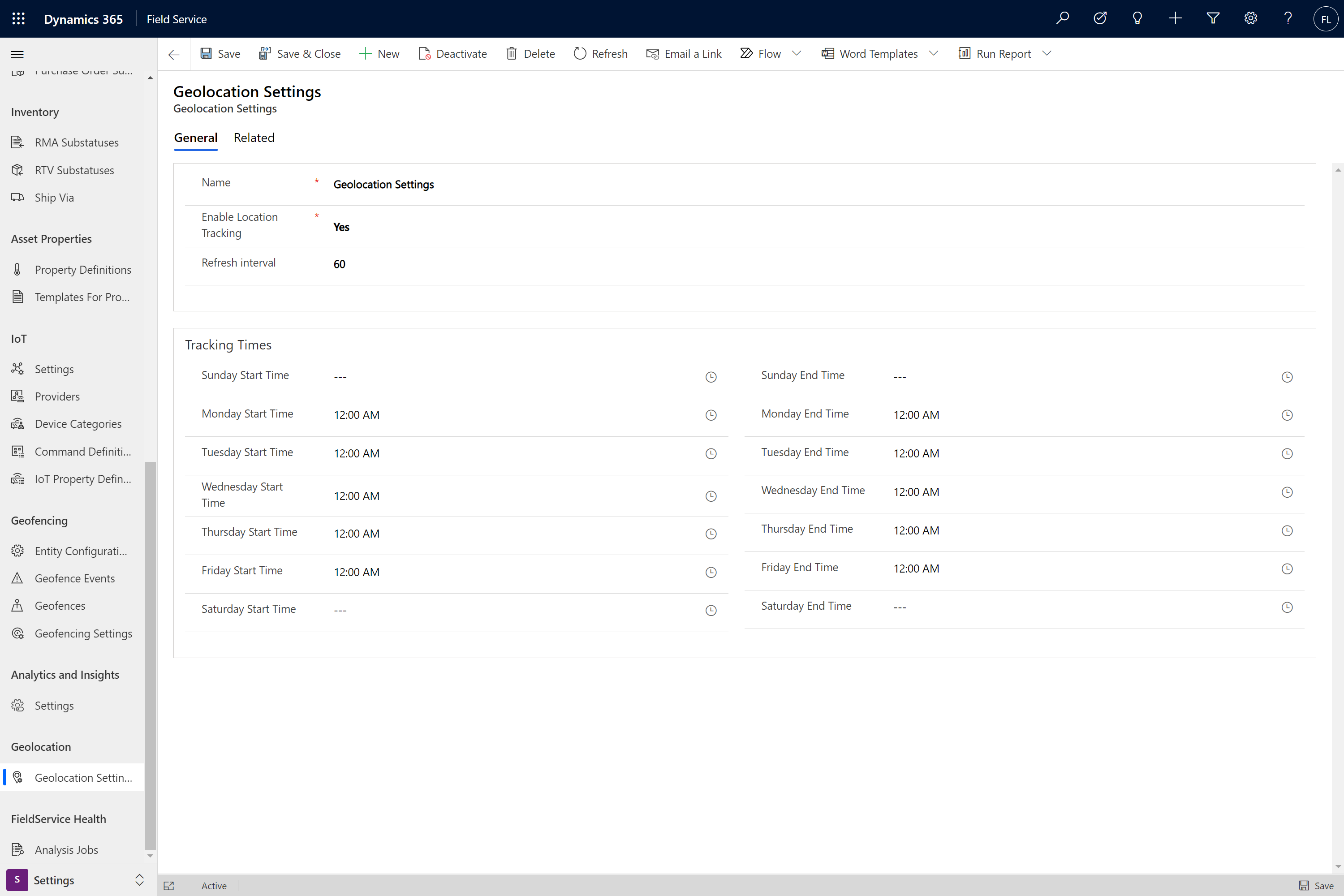
Atrašanās vietas izsekošanas notikumi
Ģeolokācijas izsekošanas ieraksti tiks izveidoti tālāk norādītajos scenārijos.
- Pierakstoties — kad lietotājs pierakstās Field Service mobilajā programmā, ģeogrāfiskās atrašanās vietas izsekošanas ieraksti tiek izveidoti, kad sistēma noskaidro, kur atrodas lietotājs, un pēc tam tas apstājas, kad lietotājs pārstāj kustēties.
- Kustībā - ja lietotājs attālinās no savas atrašanās vietas vairāk nekā 200 metru attālumā, tas ik pēc 60 sekundēm (vai jūsu pielāgotā atsvaidzināšanas intervāla) izveidos izsekošanas ierakstus, līdz viņi pārtrauks kustību.
- Apstāšanās pēc pārvietošanas - Kad lietotājs pēc pārvietošanas nonāk nekustīgā stāvoklī, tas izveidos vēl dažus izsekošanas ierakstus, kad tas nosēžas, un pēc tam tas apstājas, pirms jaunu ierakstu izveides, kad atrašanās vieta atkal mainās.
Iepriekš minētie notikumi tiek lietoti tikai starp izsekošanas sākumu un beigām, un atrašanās vietas pārbaudes biežums tāds, kā noteikts "Atsvaidzināšanas intervāls".
Piezīmes
Atrašanās vietas izsekošanas notikumi var tikt sūtīti retāk, pamatojoties uz mobilās ierīces operētājsistēmu. Šo frekvenci var ietekmēt akumulatora ietaupījuma iestatījumi, ierīces akumulatora uzlādes statuss un citas ierīcē darbojošās lietojumprogrammas, kas var patērēt ierīces resursus.
2. darbība. Atļauja Field Service mobilajā ierīcē piekļūt jūsu atrašanās vietai
Pēc atrašanās vietas izsekošanas iespējošanas plānotāja pusē pārliecinieties, vai tā ir iespējota un darbojas mobilās ierīces pusē.
Mobilajā ierīcē pierakstieties Dynamics 365 Field Service mobilajā programmā. Kad tas tiek piedāvāts, atļaujiet Field Service programmai piekļūt jūsu atrašanās vietai, izmantojot šo programmu. Lai tiktu parādīta uzvedne ar aicinājumu par atrašanās vietu, iespējams, jums vajadzēs vēlreiz palaist programmu un pierakstīties tajā. Pārliecinieties, vai mobilās lietotnes iestatījumos atrašanās vieta ir pārslēgta uz Jā .
Lietotne pieprasa vairākas atļaujas, kas nepieciešamas, lai konsekventi atjauninātu atrašanās vietu. Uzskaitīto atļauju atsaukšana var izraisīt sliktu veiktspēju vai novecojušu atrašanās vietas informāciju.
Lai atrašanās vietas izsekošana darbotos pareizi, ļaujiet lietotnei izmantot precīzu atrašanās vietu un ierīces iestatījumos iestatiet atrašanās vietas izsekošanu uz Vienmēr atļaut .
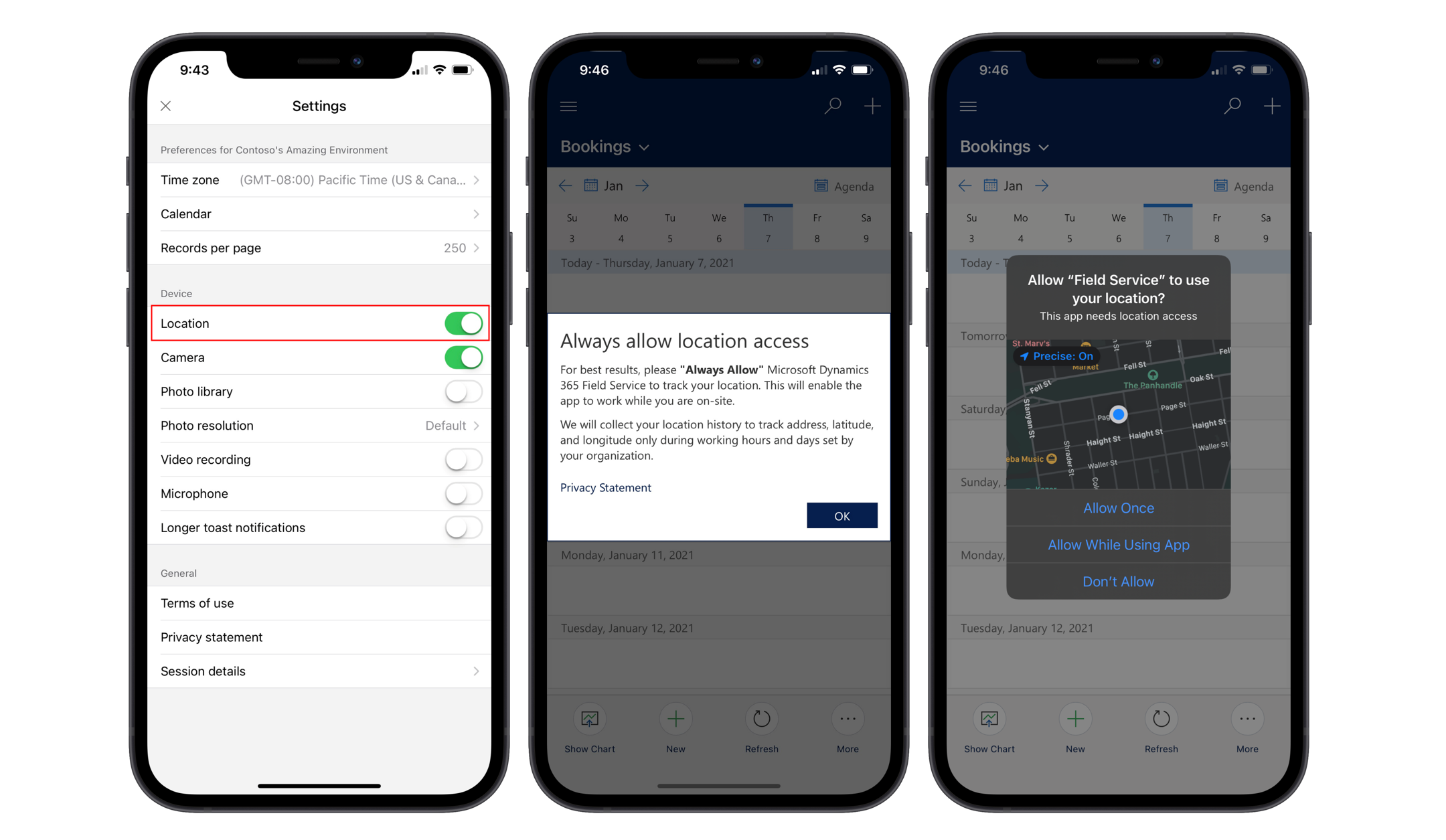
3. darbība. Atrašanās vietas izsekošanas apstiprināšana
Atpakaļ Dynamics 365 Field Service rezervējamā resursa pašreizējā atrašanās vieta tiks parādīta plānošanas paneļa kartē. Atlasiet kartes piespraudes ikonu, kas atrodas blakus rezervējamā resursa vārdam, un kartē tiks parādīta atrašanās vieta ar kravas mašīnas, nevis piespraudes ikonu.
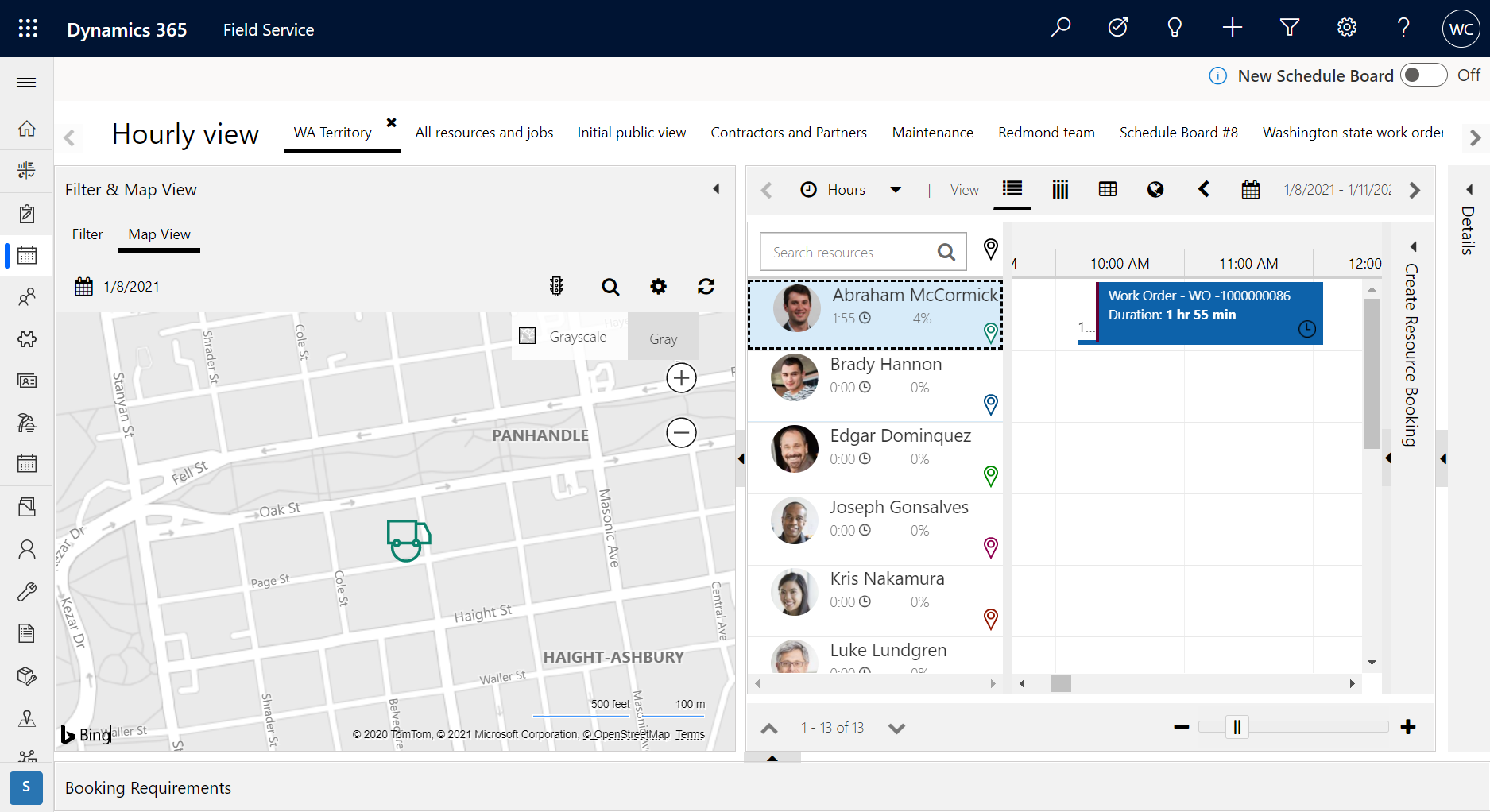
4. darbība. Atrašanās vietas auditēšanas ieraksti
Izmantojot ģeogrāfiskās atrašanās vietas izsekošanu un detalizēto atrašanu programmā Field Service ieraksta tips varat veikt vaicājumu, lai palaistu auditus tehniķu atrašanās vietās.
![]()
Šeit tiek parādīts saraksts ar atrašanās vietām visas dienas garumā, norādīts pēc lietotāja.
![]()
Piezīmes
Ja vēlaties saistīt tehniķa atrašanās vietu ar citiem Field Service ieraksta tips atjauninājumiem, piemēram, rezervēšanas resursu rezervācijām, skatiet šo auditēšanas pārskatu.
Papildu piezīmes
Piezīmes
Dispečeri var izmantot pašreizējās atrašanās vietas grafika Palīgs brauciena laika aprēķiniem, grafika Palīgs filtru rūts atlasot reāllaika režīmu . Papildinformāciju skatiet tēmā Detalizētie filtri grafika Palīgs.
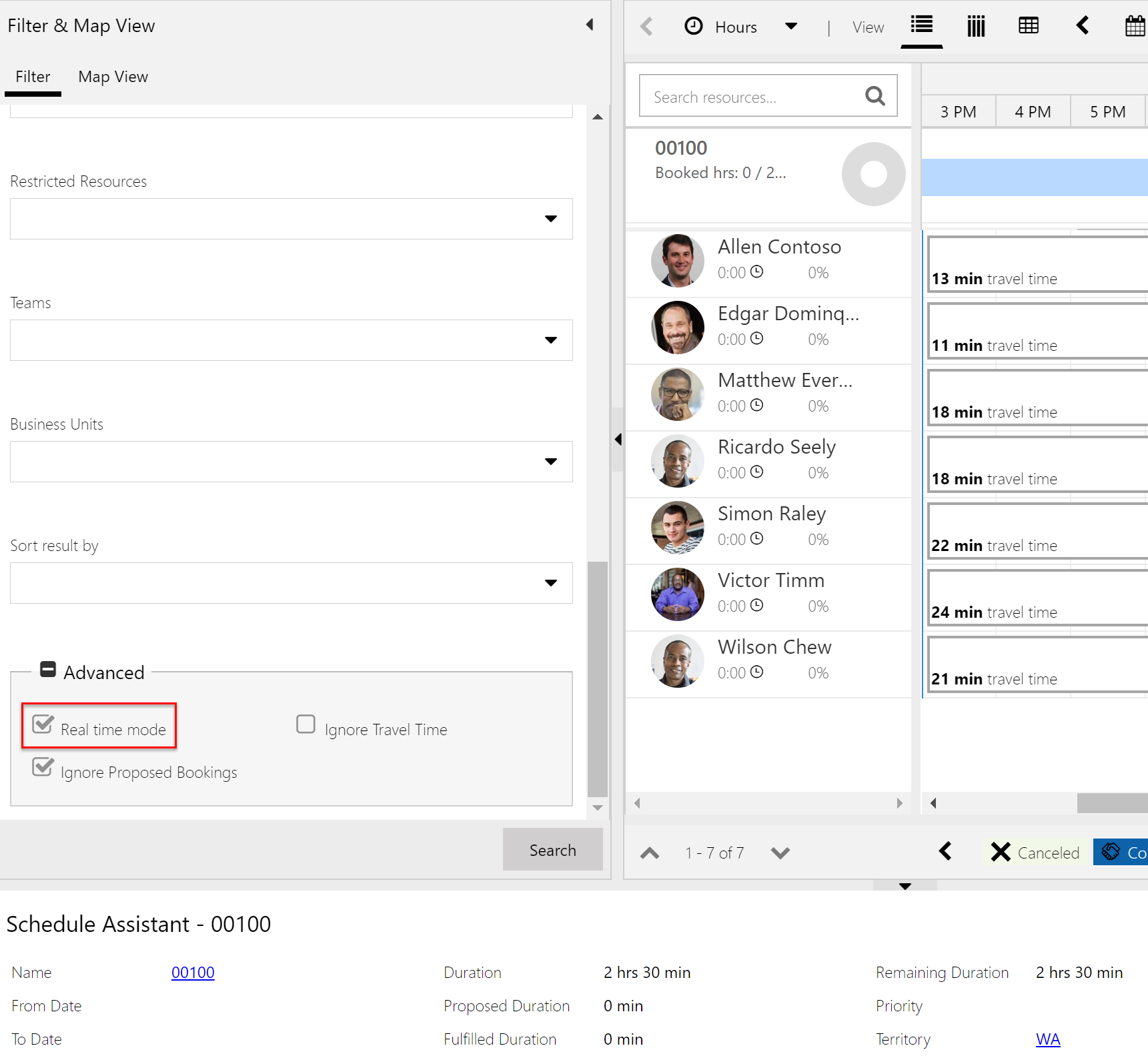
Piezīmes
Atrašanās vietas izsekošana pašlaik nav pieejama Windows programmā Field Service.
Atsauksmes
Drīzumā: 2024. gada laikā mēs pakāpeniski pārtrauksim izmantot “GitHub problēmas” kā atsauksmju par saturu mehānismu un aizstāsim to ar jaunu atsauksmju sistēmu. Papildinformāciju skatiet: https://aka.ms/ContentUserFeedback.
Iesniegt un skatīt atsauksmes par